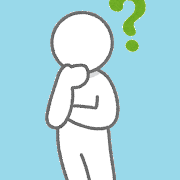
本記事ではこのような方のため、投資歴8年の著者ジョンが「Authenticatorのバックアップ方法」を未経験者向けに分かりやすく解説していきます!
- Authenticatorの基礎知識
- Authenticatorのバックアップ方法
- Authenticatorについてよくある質問
Authenticatorの基礎知識

Authenticatorとはワンタイムパスワード認証の仕組みです。iPhone/Androidのスマホアプリやブラウザで機能します。
Authenticatorを利用することで、Webサイト/アプリのアカウントセキュリティをより強固にすることができます。
なお、Google Authenticator、Microsoft authenticator 、Smart Keyなど様々なアプリがありますが、基本的な使い方・仕様はほぼすべて共通しています。なので、どれを利用してるユーザーさんでも本記事を参考にバックアップが可能です。ご安心くださいm(__)m

Authenticatorのメリット
Authenticatorは二段階認証として使われます。
具体的には、下記のようにアカウントログインに必要な情報が2段構えになる感じです。
・2つ目の認証: Authenticator
メリットは「1つ目の認証情報」が不正に盗まれたとしても、「2つ目の認証」のワンタイムパスワードは30秒ごとに変更されるため、盗まれる心配がほとんどないことです。
Authenticatorのデメリット
最大のデメリットはスマホ端末の盗難・紛失に弱い、ということです。
スマホの故障であれば、バックアップから復元すれば済みますが、盗難・紛失の場合、手続きが面倒になります。
盗難・紛失時の対策
Authenticator を設定していたスマホ端末が盗難・紛失した場合、即座に各サービスに問い合わせて設定を解除・変更してもらいましょう。
つまり新端末からも旧端末からもパスワードが取得できる状態になってしまいます。
この状態は最も危険なので、全てのサービスでいったん認証情報を解除してもらってください。

故障時の対策
Authenticatorを設定していたスマホ端末が故障した場合、バックアップデータを使って新しいスマホ端末で復元しましょう。
他サイトでは「バックアップを忘れると二度とログインできない」なんて書いてるトコもありますが、実際はちゃんと対応してくれます。(…実は、過去にやらかしてBinanceとBitgetに認証解除してもらった経験があります笑)

Authenticatorのバックアップ方法

下記2つのバックアップ方法があります。
- ①:全て再設定しなおす
- ②:別端末にエクスポートする
①:全て再設定しなおす
二段階認証設定時に表示される「QRコード」か「キー」どちらかの情報があれば、新しい端末で二段階認証を再設定できます。
ただし、既に二段階認証を設定してしまっている場合、あとからQRコード/キー情報を確認することはできません。よって、現在設定している認証を解除し、再設定する必要があります。
流れは下記です。
- STEP①:二段階認証設定を解除する
- STEP②:新しく二段階認証設定をする(この時バックアップ)
- STEP③:古い二段階認証設定を削除する

STEP①:二段階認証設定を解除する
Bybitの「アカウント&セキュリティ」画面から認証の「無効」を選択します。

パスワードと現在のAuthenticatorワンタイムパスワードが求められるので入力します。
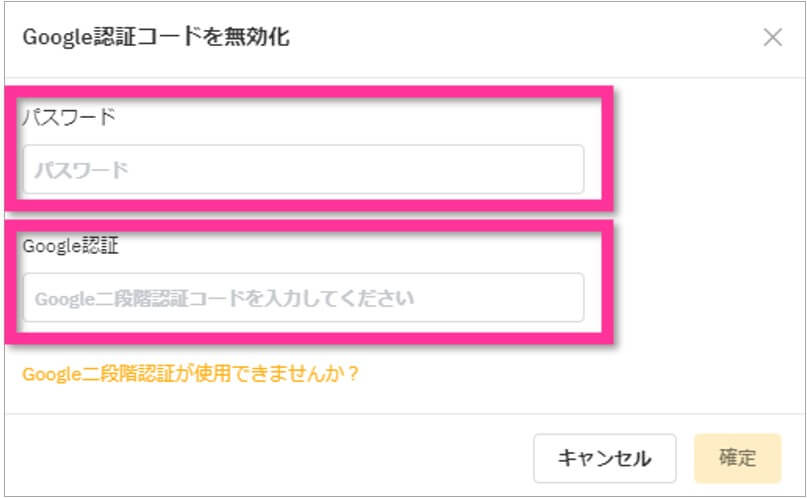
すると、自動的にログアウトされ「アカウントから認証システムが解除されました」と表示されました!これにて設定解除完了です。

STEP②:新しく二段階認証設定をする(この時バックアップ)
Bybitの「アカウント&セキュリティ」画面から認証の「設定」を選択します。

「QRコード」と「キー」が表示されるので、こちらを保存しておきましょう!基本的にはプリントするなり紙にメモするなり、オフラインでの保存をオススメします。
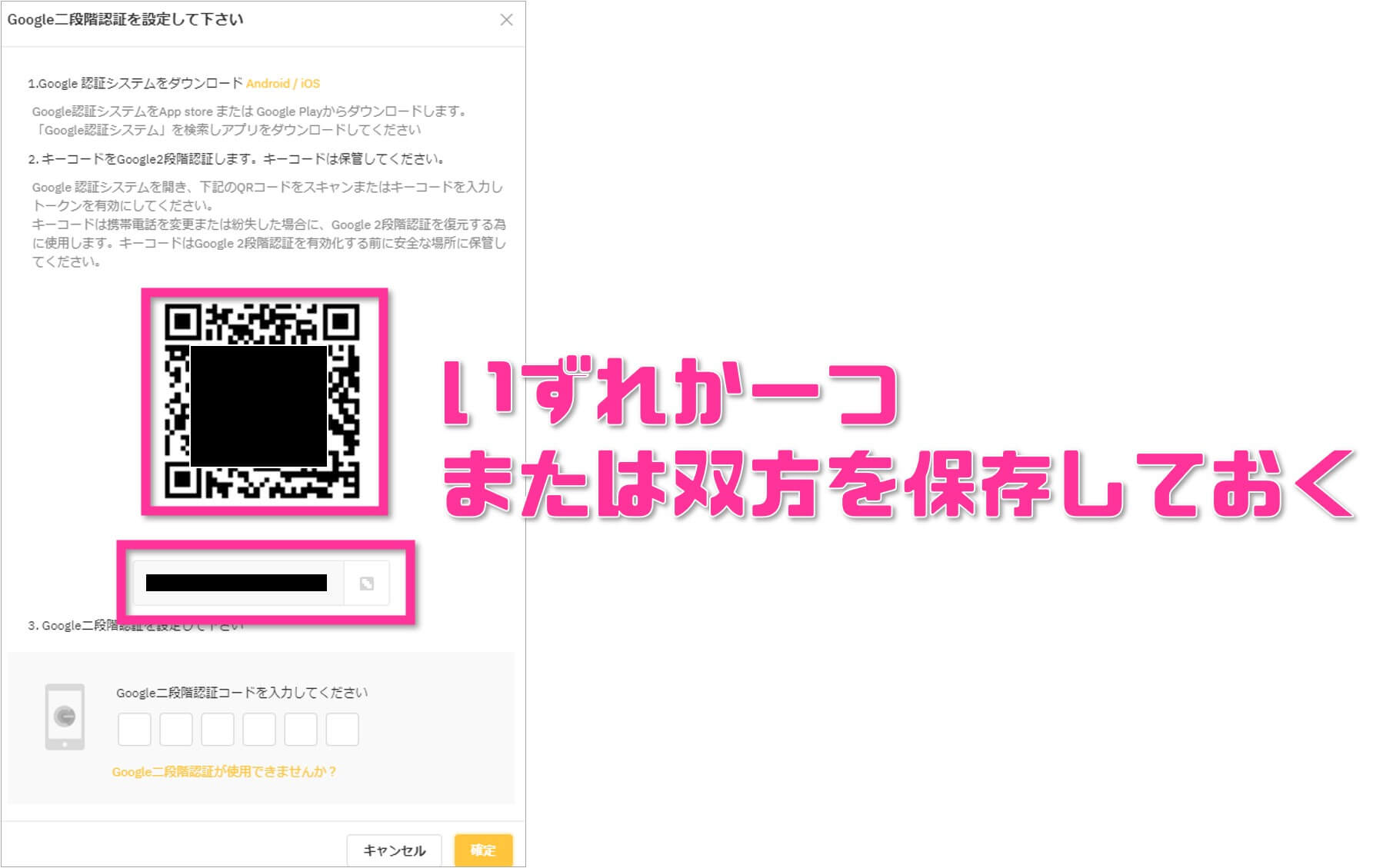
STEP③:古い二段階認証設定を削除する
古い認証情報が残っており、認証情報が二つになってしまっているので古い方を削除します!
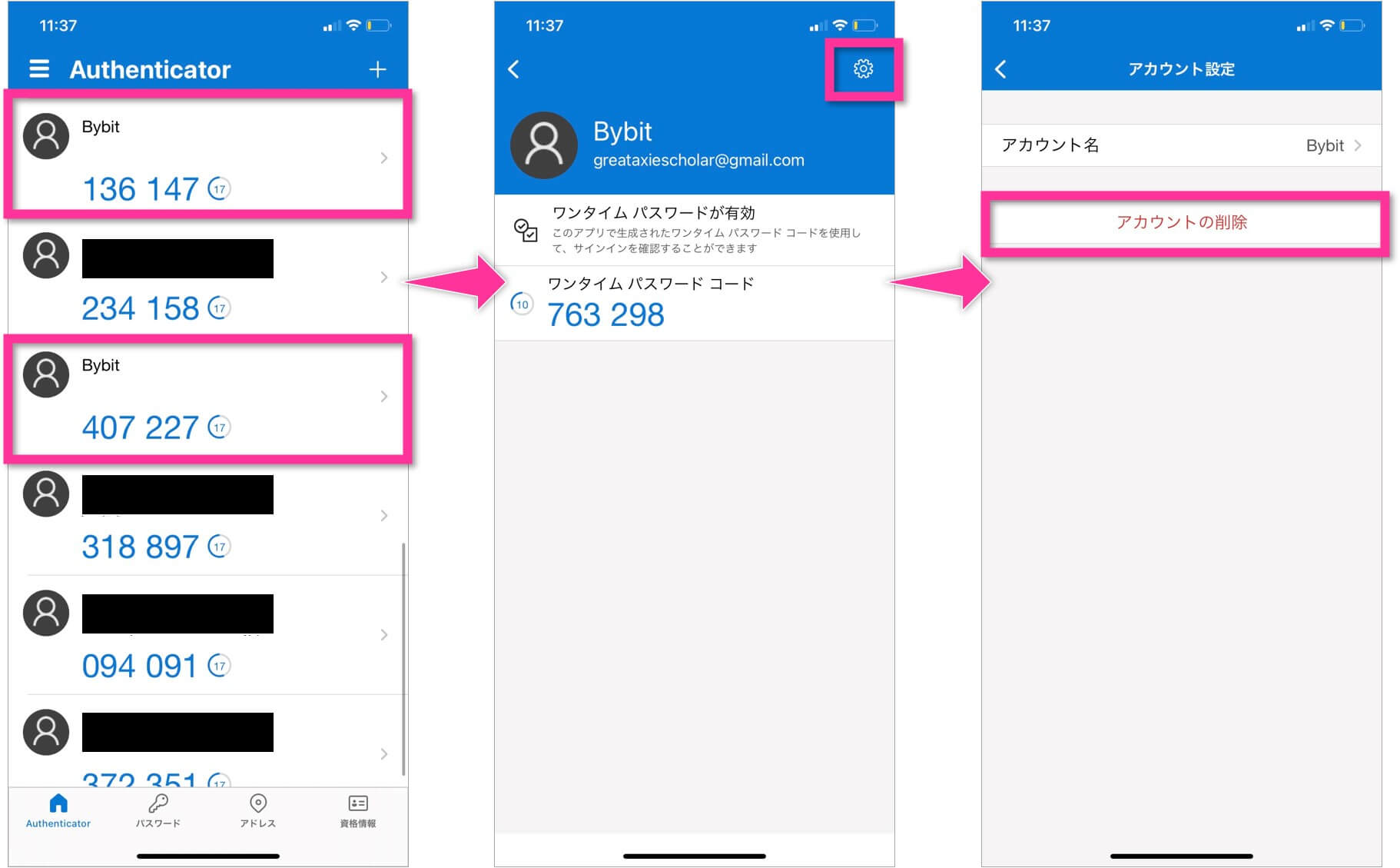
これにてバックアップ完了です。一つ一つのサービスでこのように再認証してバックアップを取っていきましょう!
②:別端末にエクスポートする
現在利用中のスマホ端末以外に、もう一つスマホを持っている方ができるバックアップ方法です。現端末の情報をもう一つのスマホにエクスポートして、コピペするイメージです。
これについてはサービスごとにやり方が違います。
よくまとまっている記事を下記に載せておくので、こちら参考にどうぞ!

Authenticatorについてよくある質問

バックアップ忘れて故障したら復旧はムリ?

あくまで僕の経験談ですがBinanceとBitgetは復旧してくれました。ただ、顔認証やら、身分証持ったセルフィーやら、日付とトラブルケース書いた紙を持ったセルフィーやら、めちゃくちゃ手間がかかりました。
このように復旧自体はできる可能性が高いですが、手間がかかりますし、万が一できなかった場合の損失が大きすぎるので、何があってもバックアップだけはしておくことをオススメします…!
少なくとも、資産の多くを預けているサービスだけはバックアップを取っておきましょう!
おすすめのAuthenticator アプリってどれ?

僕はMicrosoft Authenticatorを利用していますが、若干操作性に欠けるかなと思うので、分かりやすさ重視ならGoogle AuthenticatorでOKだと思います。
普段自分が良く使う方でいいんじゃないでしょうか。どちらのサービスもハッキング被害などは過去に一件もありませんし、安心して使えます。
まとめ:Authenticatorはバックアップ必須!
最後に、本記事のまとめです。
- Authenticatorではワンタイムパスワード認証ができる!
- 故障時に備えたバックアップは必須!
- 紛失・盗難時はバックアップデータもすべて削除し再認証が必須!
ではでは、本記事は以上となります。ありがとうございました。














・バックアップとらないと何の問題があるの?
・手っ取り早くバックアップ取る方法教えて!